Es fácil pensar en un Kindle como solo un lector de libros electrónicos, pero es más que eso. Es un reproductor MP3, un navegador web portátil (con acceso gratuito a Wikipedia a través de 3G), un dispositivo de juego y un visor de imágenes.
Algunas de estas funciones solo funcionan en el teclado Kindle (también conocido como Kindle 3G), mientras que otras también funcionan en el Kindle Touch. La navegación 3G gratuita está limitada a sitios web específicos en el Kindle Touch.
Credito de imagen: kodomut en Flickr
Reproductor de música
Su Kindle incluye capacidades de sonido (un conector para auriculares y parlantes) para escuchar audiolibros y usar la conversión de texto a voz con libros electrónicos. Sin embargo, Kindle también incluye un reproductor MP3: puede copiar archivos MP3 a su Kindle y usar su Kindle para reproducir música o podcasts. La música se reproduce de fondo mientras lee, por lo que esta función puede proporcionar música de fondo mientras lee.
Para copiar archivos MP3 a su Kindle, conéctelo a su computadora con el cable USB incluido. Acceda al Kindle en el Explorador de Windows y coloque los archivos MP3 en el música carpetas.
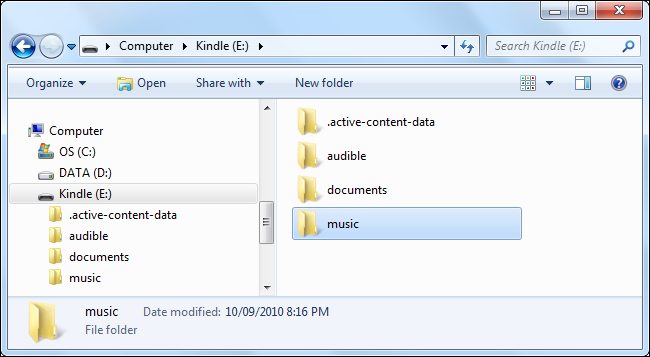
Expulsa (o retira de forma segura) tu Kindle después. En su Kindle, presione el botón Menú en la pantalla de inicio y seleccione Experimental.
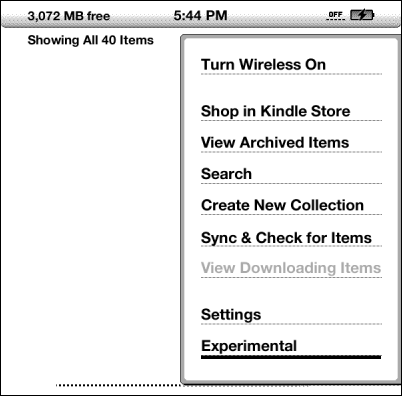
Seleccione la opción Reproducir música junto a Reproducir MP3 en la página Experimental.
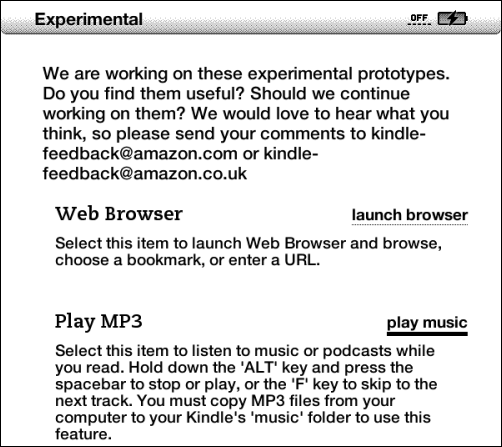
Presione las teclas Alt + Espacio para pausar o reanudar la reproducción de MP3. Para pasar a la siguiente canción, presione Alt + F. En un Kindle Touch, aparecerá un reproductor de música en la parte inferior de la pantalla.
Juegos incluidos
¿Quieres jugar juegos en tu Kindle? Los teclados Kindle incluyen dos juegos ocultos: Mine Sweeper y GoMoku.
Para acceder a Mine Sweeper, presione Alt + Shift + M en la pantalla de inicio.
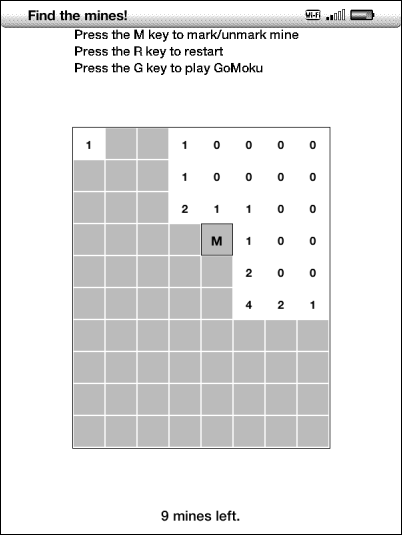
Para acceder a GoMoku, también conocido como «cinco en una fila», presione el botón G en la pantalla del Buscaminas. Usted y su Kindle se turnan para colocar X y O en un tablero: ¡el objetivo es colocar cinco marcas seguidas antes que su Kindle!
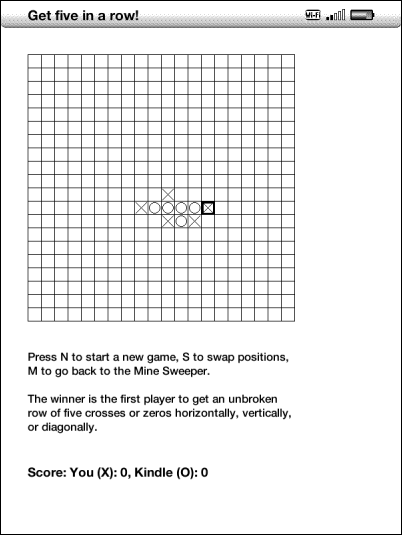
Navegación 3G gratuita
Su Kindle incluye un navegador web, que le permite navegar por la web sin cambiar su dispositivo. Por supuesto, la pantalla de tinta electrónica en blanco y negro no proporciona la experiencia ideal para las páginas web.
Si posee un teclado Kindle 3G, puede navegar por la web desde cualquier lugar de la red celular 3G, ¡gratis! Amazon estableció recientemente un límite mensual de 50 MB, pero puede continuar accediendo a Wikipedia y la tienda Amazon Kindle desde cualquier lugar después de alcanzar este límite.
El Kindle Touch puede acceder a Wikipedia y Kindle Store desde cualquier lugar a través de 3G, pero debe estar conectado a Wi-Fi para navegar por otros sitios web.
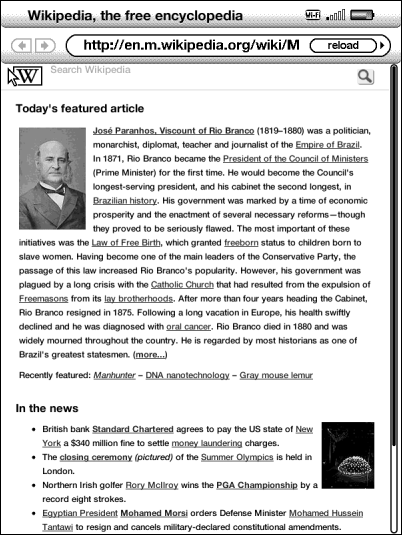
Para iniciar el navegador Kindle, presione el botón Menú en la pantalla de inicio, seleccione Experimental y luego seleccione Iniciar navegador.
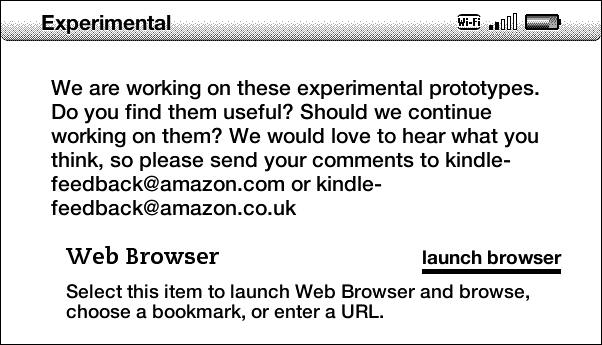
También puede seleccionar la opción Buscar en el menú para buscar en Wikipedia, Google o la tienda Kindle.
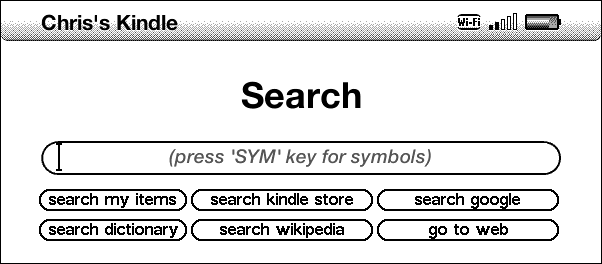
Galería de imágenes
En un teclado Kindle, puede agregar archivos de imagen a su almacenamiento Kindle y usar su Kindle como un visor de imágenes. Kindle admite imágenes en los formatos JPEG, GIF y PNG. Las imágenes serán en blanco y negro, por lo que puede convertirlas a blanco y negro primero para reducir su tamaño de archivo, si lo desea.
El Kindle Touch no es compatible con esta función; en un Kindle Touch, los archivos de imagen que desea ver primero deben convertirse al formato de libro electrónico.
Conecte su Kindle a su computadora y cree una nueva carpeta llamada unas fotos en su directorio raíz.
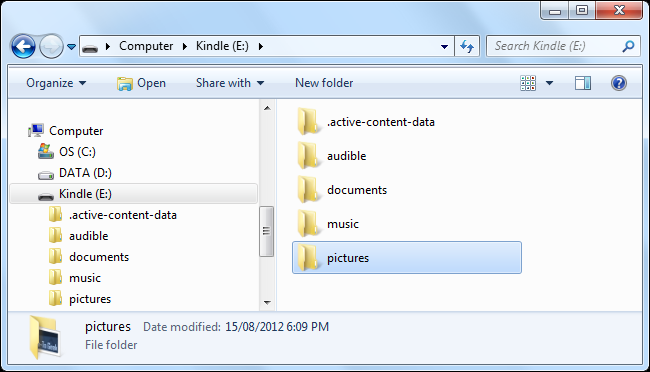
En la carpeta Imágenes, cree una o más carpetas de la galería de imágenes. Coloque sus archivos de imagen en estas subcarpetas.
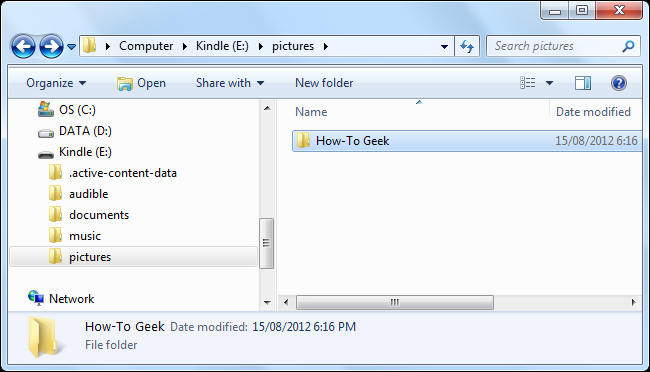
Después de desconectar su Kindle de su computadora, presione Alt + Z para volver a escanear los archivos en su almacenamiento de Kindle. Verá una nueva opción en su biblioteca para cada galería de imágenes que haya creado.
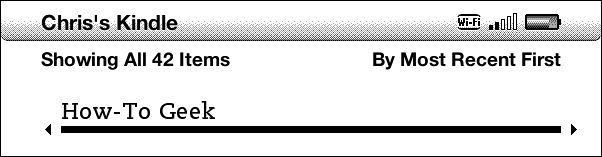
Abra una de las galerías de imágenes y use estos atajos de teclado:
- f – Cambiar al modo de pantalla completa
- q – Acercar
- w – Alejar
- e – Zoom predeterminado
- c – Tamaño de imagen real
- r – Rotar la imagen
- Pad direccional de 5 direcciones – Panorámico
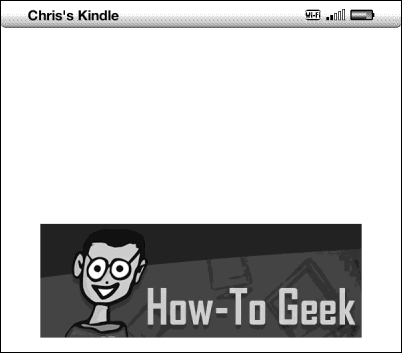
Toma capturas de pantalla
Presione Alt + Shift + G para tomar una captura de pantalla de la pantalla de su Kindle. (La tecla Shift es la flecha hacia arriba del teclado). La pantalla parpadea.
En un Kindle Touch sin teclado, mantenga presionado el botón de inicio, toque la pantalla una vez sin soltar el botón de inicio, espere unos segundos más y luego suelte el botón de inicio.
Las capturas de pantalla se guardan en formato GIF y aparecen en la documentos carpeta en su Kindle.
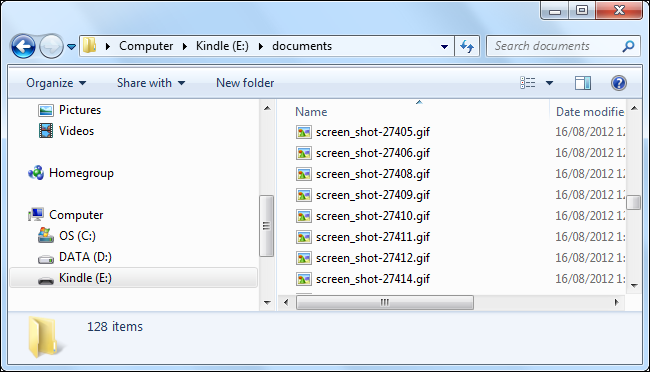
Consulte Obtenga más de su Kindle: consejos, trucos, trucos y libros gratuitos para obtener más consejos fantásticos para el Kindle.
